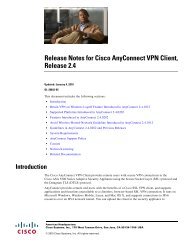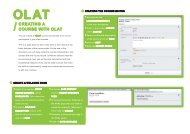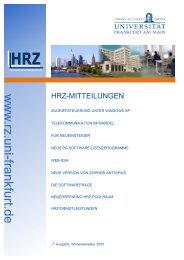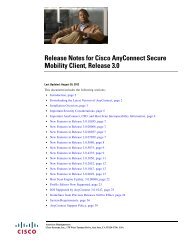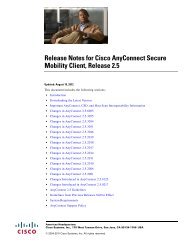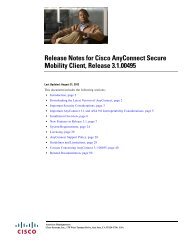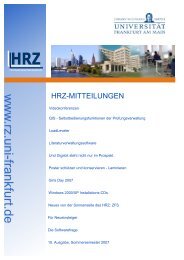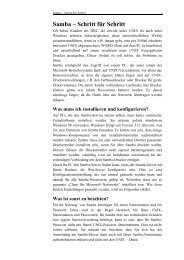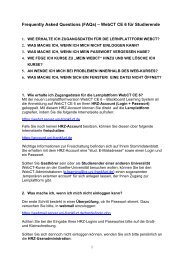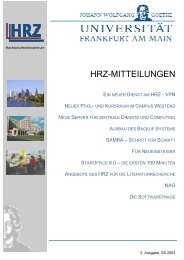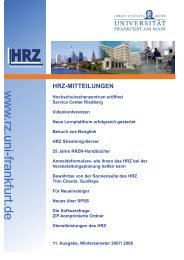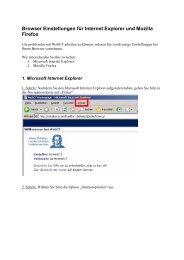U:\ Laufwerk verbinden von zu Hause aus: 1. VPN-Software auf dem ...
U:\ Laufwerk verbinden von zu Hause aus: 1. VPN-Software auf dem ...
U:\ Laufwerk verbinden von zu Hause aus: 1. VPN-Software auf dem ...
Sie wollen auch ein ePaper? Erhöhen Sie die Reichweite Ihrer Titel.
YUMPU macht aus Druck-PDFs automatisch weboptimierte ePaper, die Google liebt.
U:\ <strong>L<strong>auf</strong>werk</strong> <strong>verbinden</strong> <strong>von</strong> <strong>zu</strong> <strong>H<strong>aus</strong>e</strong> <strong>aus</strong>:<br />
<strong>1.</strong> <strong>VPN</strong>-<strong>Software</strong> <strong>auf</strong> <strong>dem</strong> Client installieren:<br />
http://www.rz.uni-frankfurt.de/campusnetz/vpn-ssl/install/index.html<br />
2. Verbindung <strong>zu</strong> Ihrem Netzl<strong>auf</strong>werk herstellen:<br />
- Klicken Sie mit der rechten M<strong>aus</strong>taste <strong>auf</strong> Arbeitsplatz/Computer und dann <strong>auf</strong><br />
Netzl<strong>auf</strong>werk <strong>zu</strong>ordnen/<strong>verbinden</strong>, wählen Sie den gewünschten<br />
<strong>L<strong>auf</strong>werk</strong>sbuchstaben <strong>aus</strong>.<br />
- im Feld Ordner bitte folgendes eintragen:<br />
\\cwfs<strong>1.</strong>cw.uni-frankfurt.de\Daten$\<br />
Anstelle <strong>von</strong> geben Sie bitte Ihren Login-Namen für die Domäne Westend ein. Die<br />
Option „Verbindung unter anderem Benutzernamen herstellen“ wählen.
- jetzt werden Sie nach Ihren Zugangsdaten für die Domäne CW gefragt:<br />
Das Netzl<strong>auf</strong>werk sollte jetzt unter <strong>dem</strong> gewählten <strong>L<strong>auf</strong>werk</strong>sbuchstaben <strong>zu</strong>r Verfügung stehen.